Linux Red Hat 8.0虚拟机安装过程
Linux Red Hat 8.0虚拟机安装过程
一、安装虚拟机所需要的工具:
1、VMware Workstation Pro
2、Red Hat 8.0 虚拟机镜像
3、还有一个就是VMware的密钥
二、VMware Workstation Pro的安装在这里就不多说了,只要会安装QQ都可以做到
三、接下来说一下Red Hat 8.0 虚拟机的系统安装
1、先点击“创建新的虚拟机”
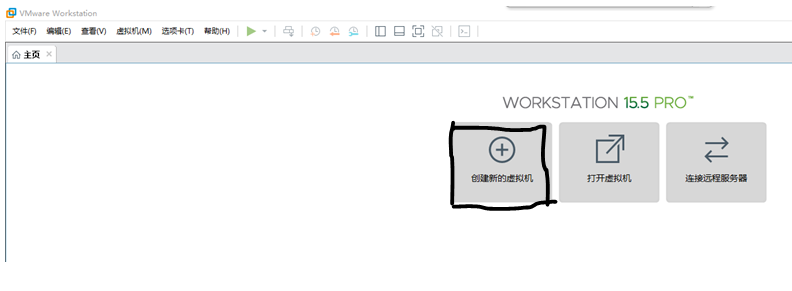
2、选择“自定义”,生产当中大多数虚拟机都是自定义设置的
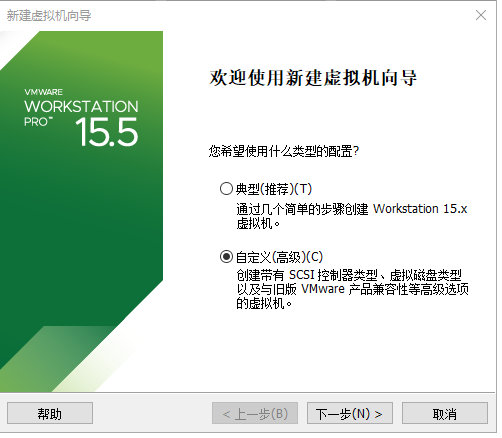
3、硬件兼容性选择当前VMWare当前的版本,比如当前咱们用的是15.5版,就用15.x,如果用16版的,就用16.x
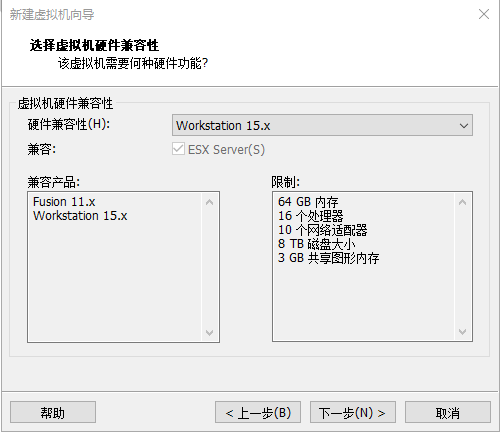
4、“选择稍后安装操作系统”
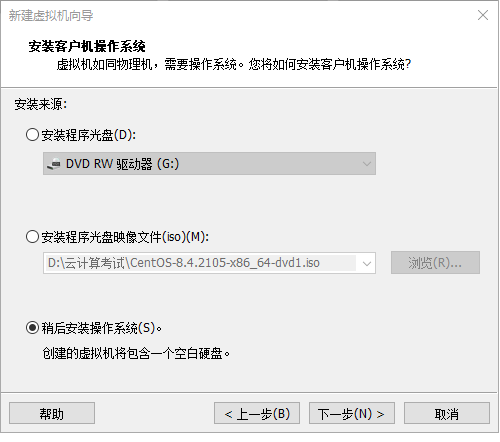
5、因为我们要安装的是Linux系统,所以选择Linux系统。等会安装用的是Red Hat 8.0镜像,就选择“Red Hat Enterprise Linux 8 64位”
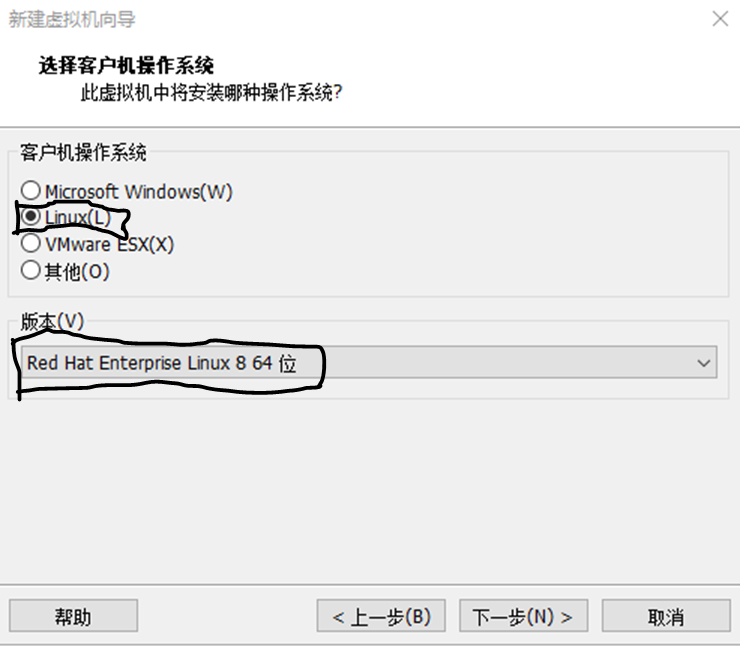
6、编辑虚拟机名称,为了以后同时操作多台虚拟机更容易分辨。自己的虚拟机安放在电脑的那个盘符的那个文件夹下面一定要清楚。
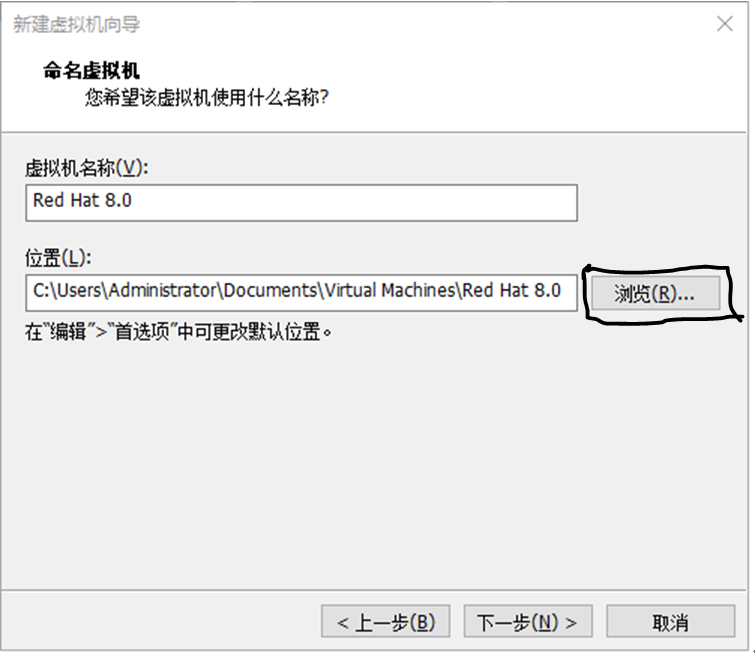
7、在咱们学习的过程当中处理器的配置都选择默认,但是以后在生产当中,这就要根据项目的大小来设置。
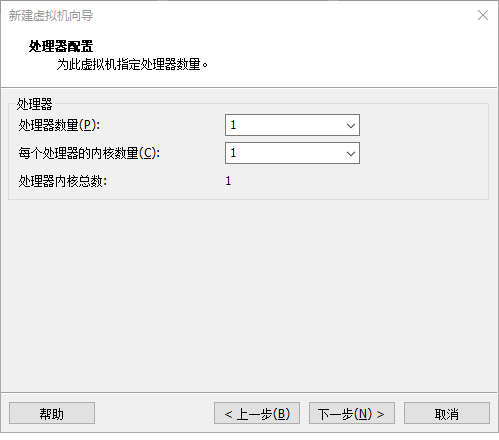
8、学习练手当中2GB的虚拟机内存足够,所以选择“推荐内存”
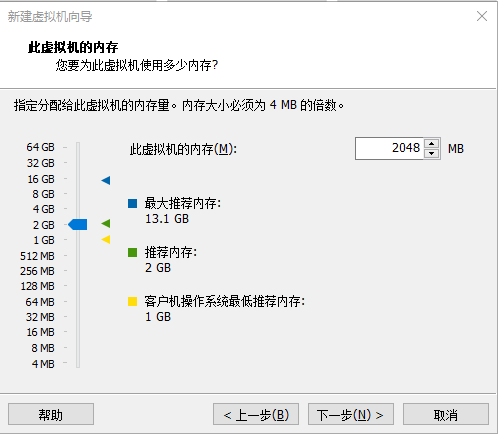
9、在这里这几个网络类型一定要看清楚,自己所需要的是那种网络类型。在这里咱们选择“仅主机模式”,也就是“Host-Only”模式。
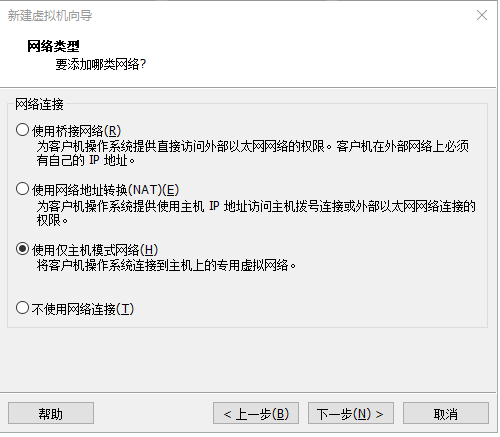
10、直接选择官方推荐
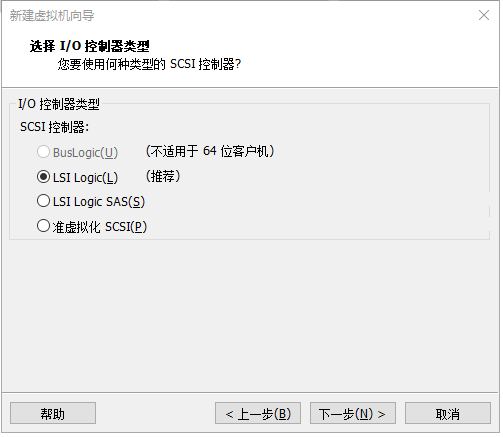
11、选择“STAT”模式
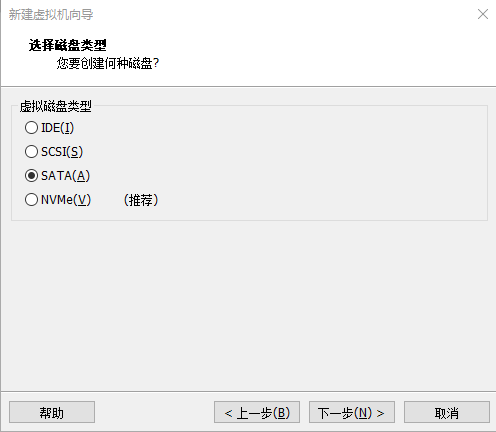
12、选择“创建新的虚拟磁盘”
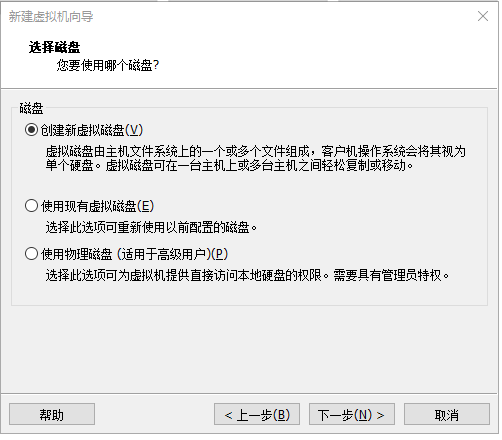
13、选择“立即分配所有磁盘空间”和“将虚拟机拆分成多个文件”
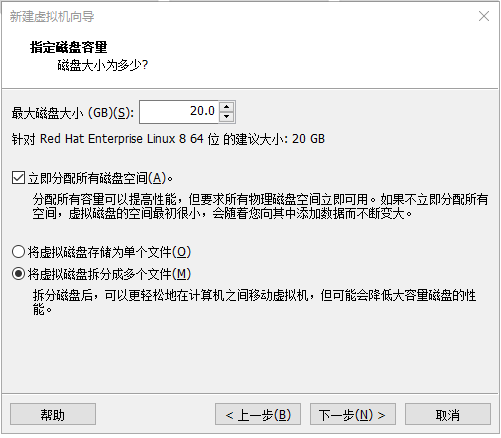
14、直接选择“下一步”
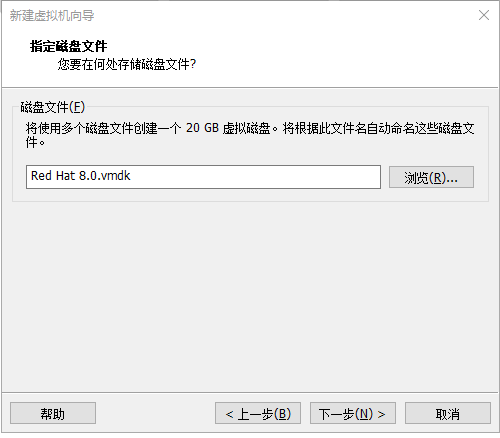
15、至此虚拟机已经创建完成,直接点击完成。

16、点击“完成”以后我们能看到这个样子的话,就说明虚拟机已经安装成功。
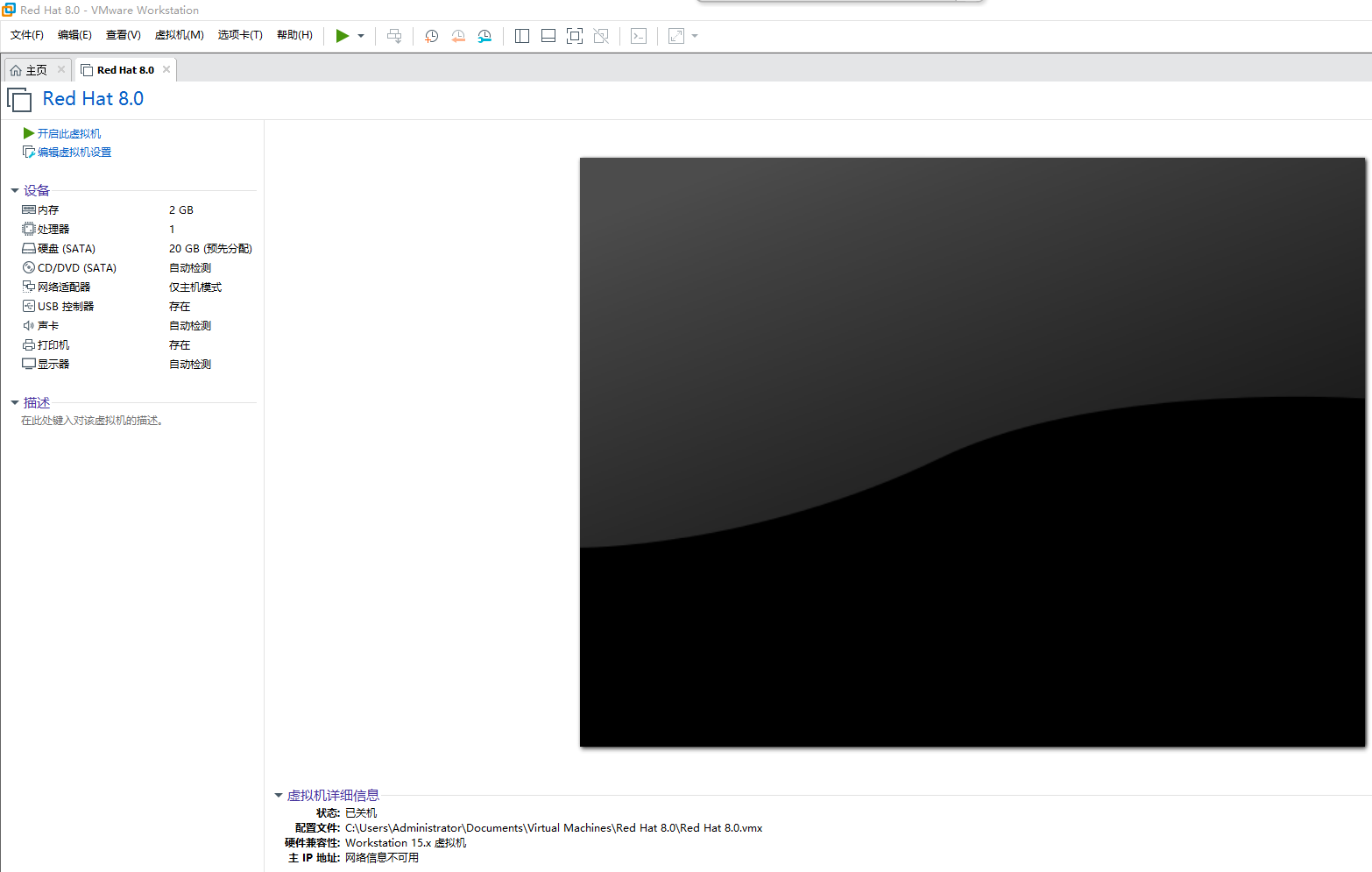
17、接下来就是安装Linux系统了,点击“开启此虚拟机”
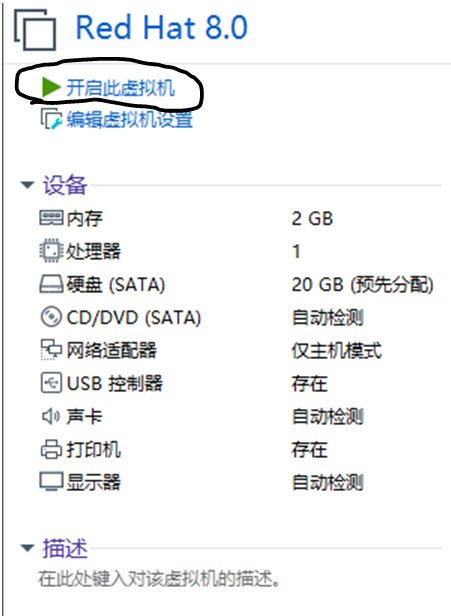
18、点击开启此虚拟机之后ihou,用上下方向键,将调至于“Install Red Hat”,这个说的是不用检测镜像,直接进入系统。
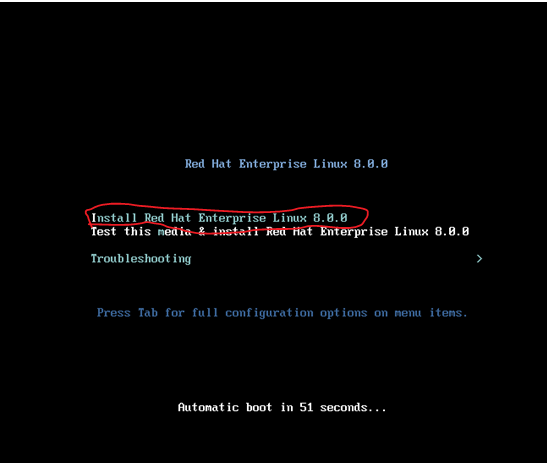
19、进入之后你会看到这样的东西,表示正在进入此虚拟机系统。

20、在这里选择简体中文,然后点击继续。
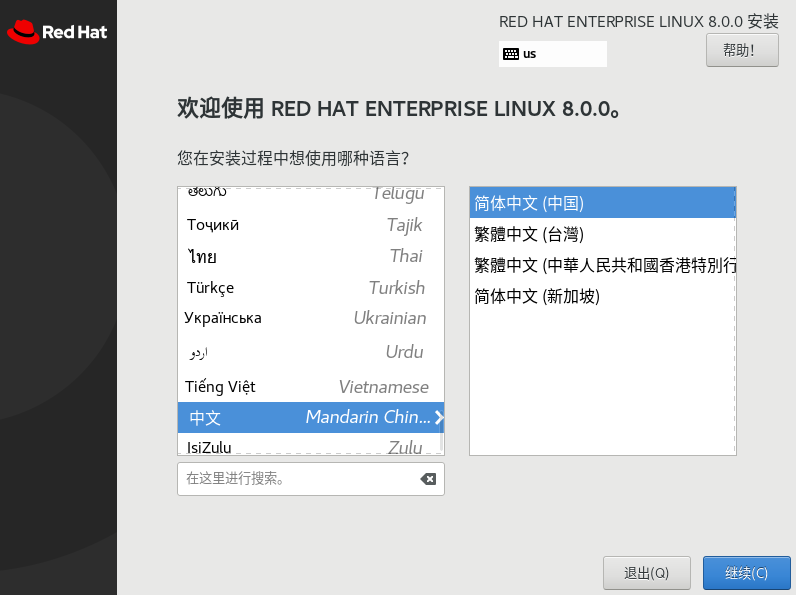
21、进入这个页面之后,我们分步操作。
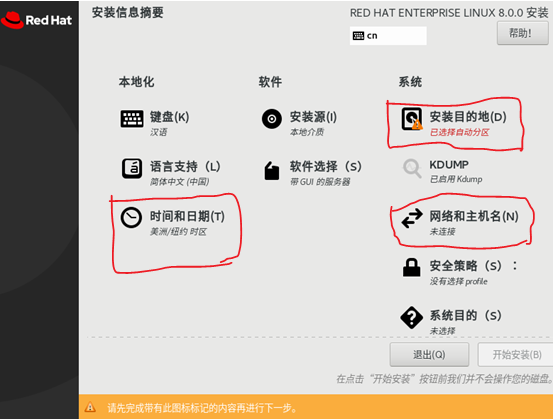
21.1、首先点击安装目的地,进入之后无需任何操作,直接点击完成即可。
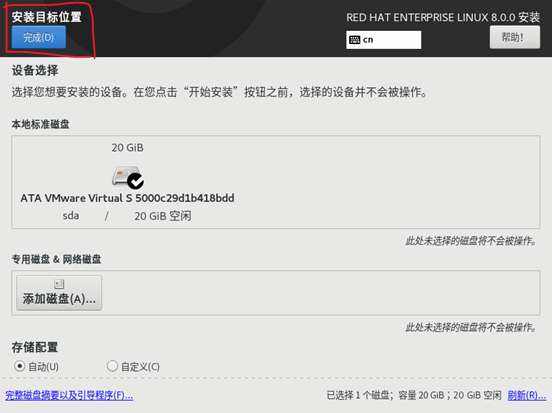
21.2、设置所在地的时间。
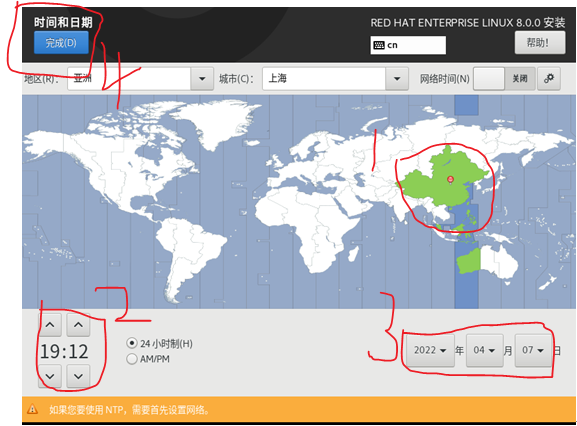
21.3、设置主机名。
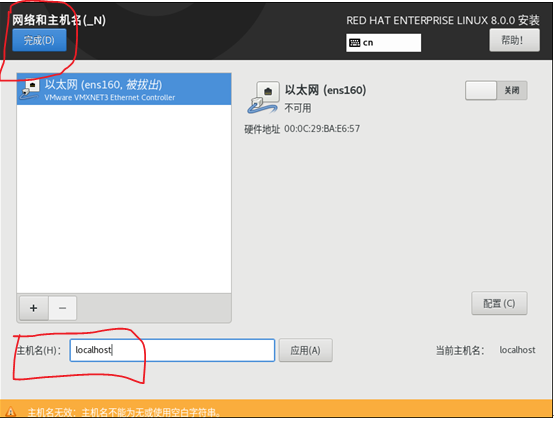
21.4、点击开始安装。
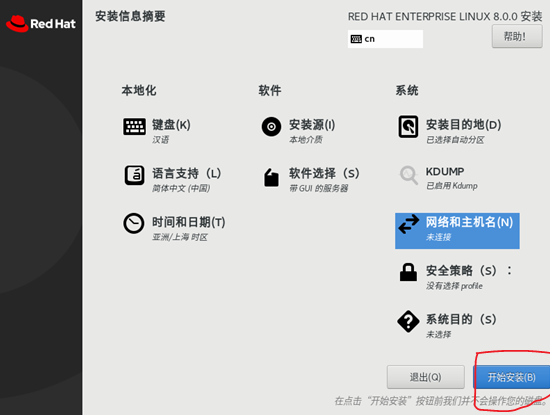
22、1设置根密码和创建用户。
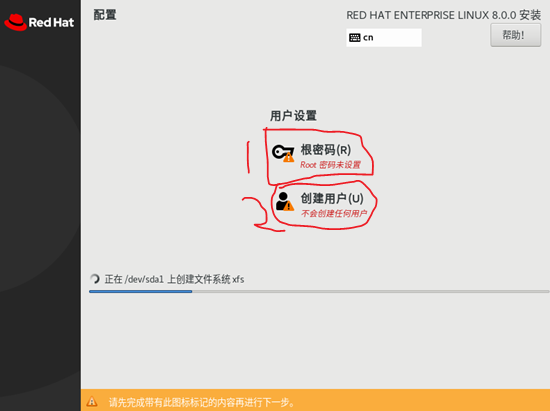
22.2、
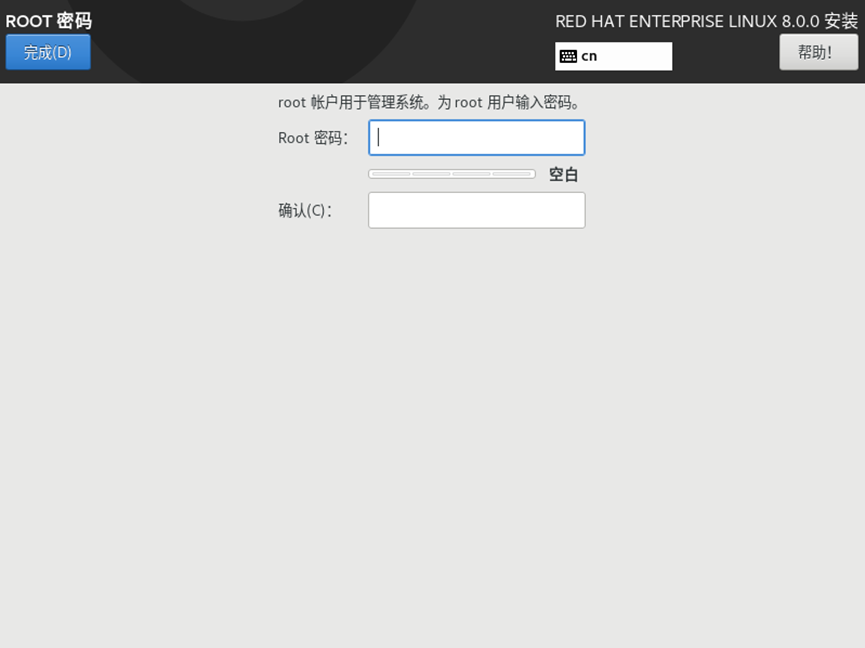
22.3、
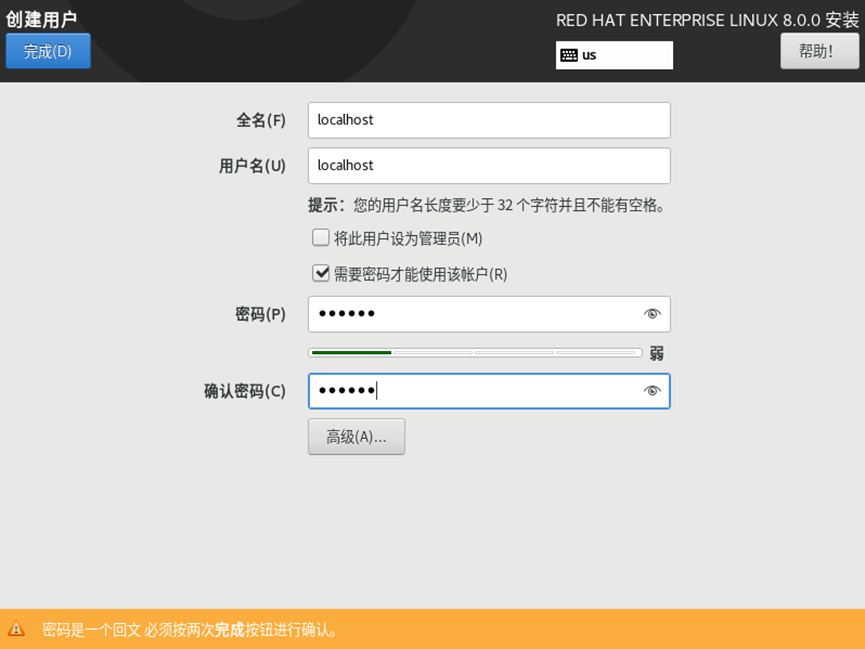
22.4、等待虚拟机的配置。
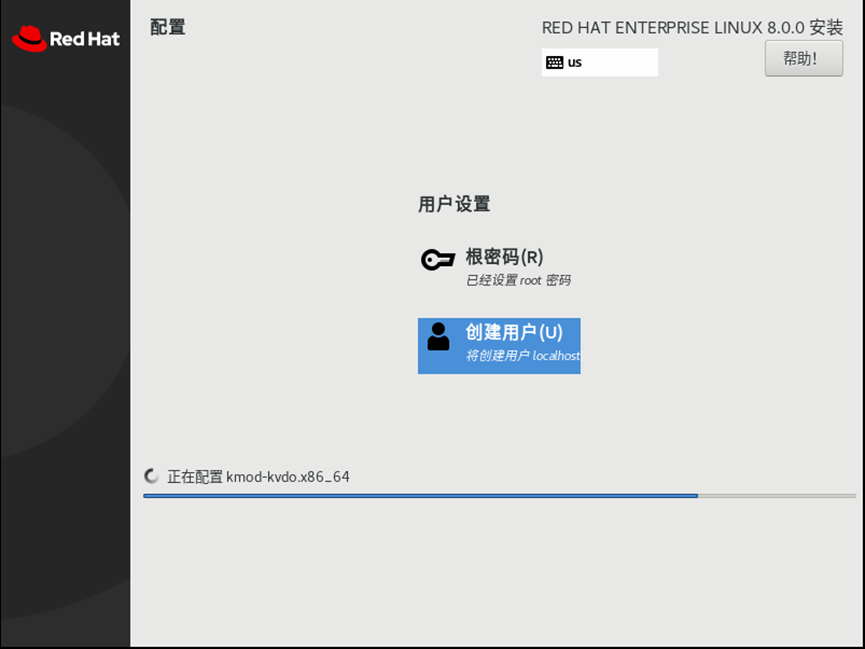
23、点击重启。
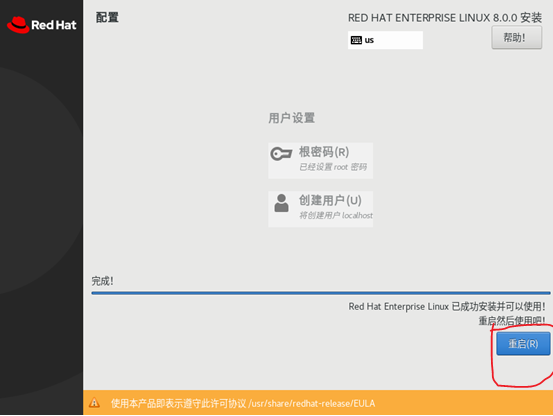
24、直接在键盘门上点击回车。
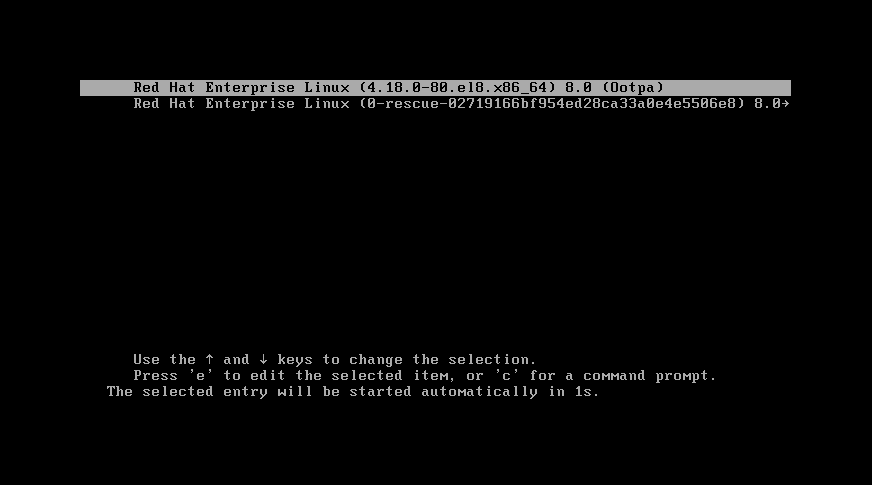
25.1、接受许可。

25.2、将左下角那个方框用对号即可。
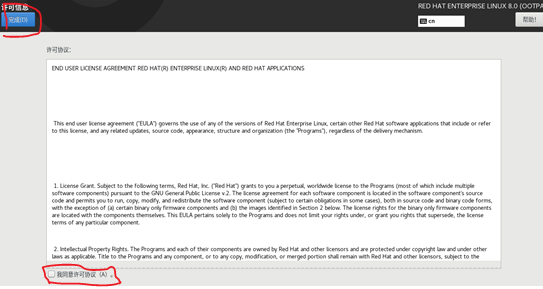
25.3、结束配置。

26、点击“未列出”。

27、输入“root”,然后输入你所设置的密码。
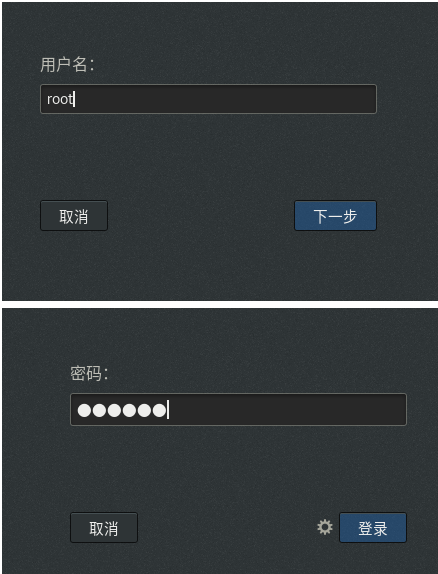
28、这里一路点击"前进"加“跳过”。
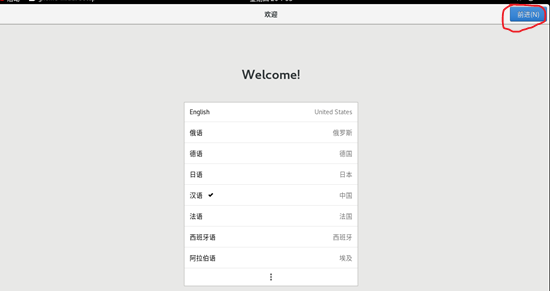
29、点击“开始使用”。
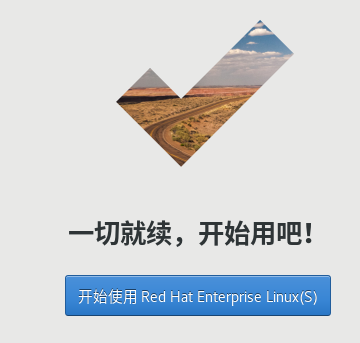
30、这里直接关掉即可。
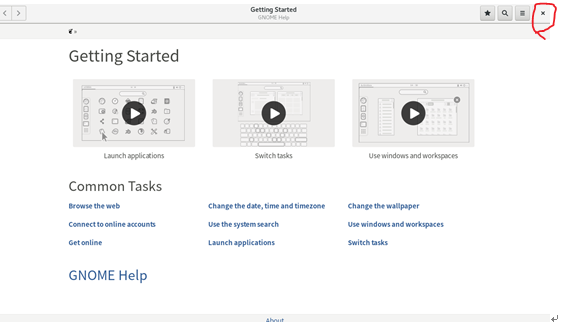
31、至此,Red Hat 8.0虚拟机安装完成。
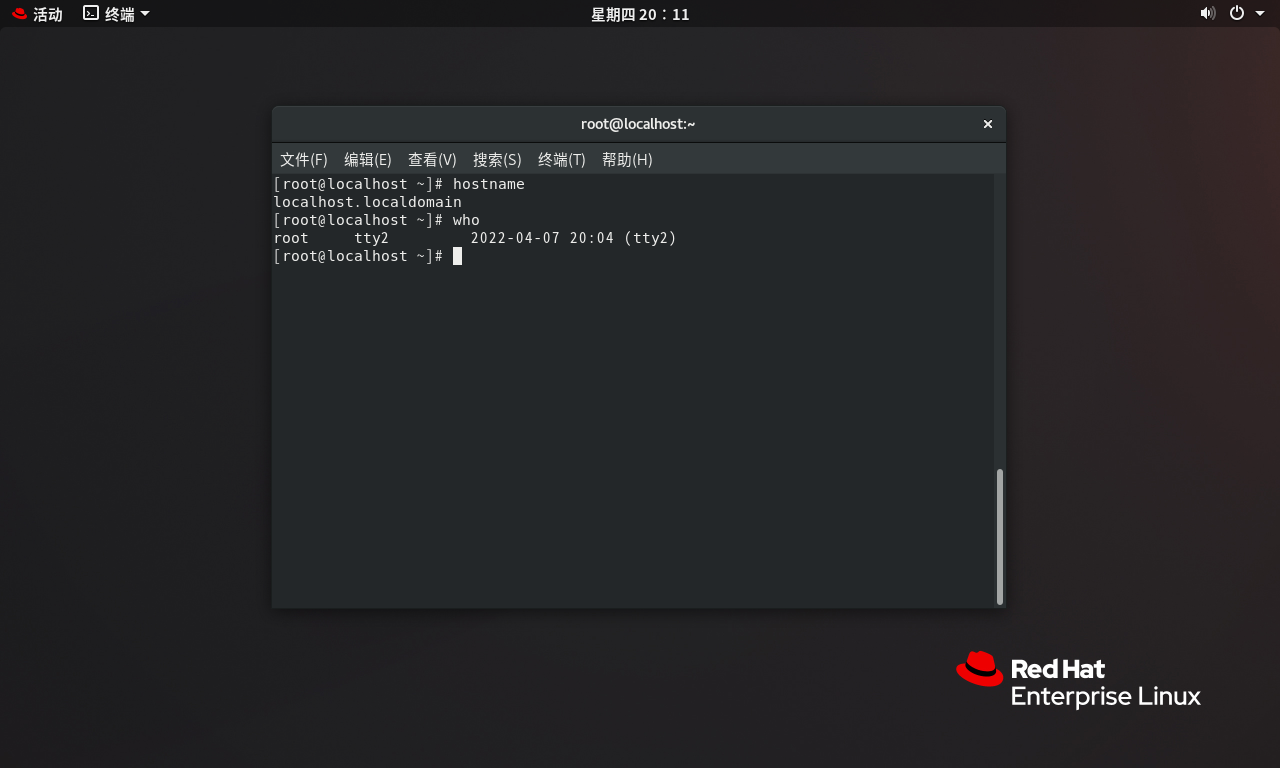
Linux Red Hat 8.0虚拟机安装过程的更多相关文章
- Informatica9.6.1在Linux Red Hat 5.8上安装遇到的有关问题整理_1
1. 产品安装过程中提示无法创建Domain([ICMD_10033] Command [defineDomain] failed with error [[INFASETUP_10002]) 1) ...
- Informatica9.6.1在Linux Red Hat 5.8上安装遇到的有关问题整理_2
2. 产品安装过程提示Ping Domain Error 1)错误日志: Pinging domain... 8:19:22 AM ********************************** ...
- Linux(Red hat)无网离线安装TensorFlow
文件下载 首先,下载想要安装的版本,目前最新的是1.8.0 根据你的python版本下载对应的whl文件,下载连接:https://pypi.org/project/tensorflow/#files ...
- Linux red hat 核心版下安装Nginx
不要安装核心版的Linux,不要安装核心版的Linux,不要安装核心版的Linux重要的事情要说3遍.心血来潮突然想在Linux下安装Nginx,但是在安装的国程中发现了很多问题.nginx 基本安装 ...
- Informatica9.6.1在Linux Red Hat 5.8上安装遇到的有关问题整理_3
3.Repository Service启动后的页面编码问题 1)错误信息: 2)原因分析及解决步骤 原因分析: informatica产品安装背后AdminConsole的Code page默认为U ...
- Informatica9.6.1在Linux Red Hat 5.8上安装遇到的有关问题整理_4
4.创建Integration Service后无法启动 1)错误日志: 2)解决办法: 进入Repository Service的属性页面,将其运行模式改成Normal.
- VMware Workstation 12 Player之安装林耐斯-Linux Red Hat 7 -系统
Linux系统之Red Hat 7 安装笔记... Red Hat(红帽)公司(NYSE:RHT)是一家开源解决方案供应商,也是标准普尔500指数成员.总部位于美国北卡罗来纳州的罗利市,截止2015年 ...
- Red Hat 9.0 Linux 分辨率修改
Red Hat 9.0 Linux 分辨率修改 我是在VMware Workstation中装了一个红帽的Linux系统,装上之后发现分辨率有点低,是800x600的,看着很不舒服,然后就想着怎么样可 ...
- Red Hat Enterprise Linux7的安装与oracle 12c的安装
Red Hat Enterprise Linux7的安装与oracle 12c的安装 本文档中用到的所有参数均位于文末附录 Red Hat Enterprise Linux7的安装 新建完虚拟机后,挂 ...
随机推荐
- ArcMap操作随记(6)
1.上流汇流区 [填洼]→[流向]→[分水岭] 2.输入坐标进行移动,也就是精确移动 [移动]工具(在自定义中,其中的[旋转]工具也有类似效果) 3.找最近的要素(矢量) [近邻分析]→[汇总] 4. ...
- 网站SQL注入防御实战
SQL注入作为直接威胁web业务的最严重攻击行为,已经被大多数的网站管理员所了解,这种通过HTTP标准端口,利用网页编码不严谨,提交精心构造的代码实现对数据库非授权访问的攻击方法,已经被越来越多的sc ...
- 5分钟了解Redis的内部实现跳跃表(skiplist)
跳跃表简介 跳跃表(skiplist)是一个有序的数据结构,它通过在每个节点维护不同层次指向后续节点的指针,以达到快速访问指定节点的目的.跳跃表在查找指定节点时,平均时间复杂度为,最坏时间复杂度为O( ...
- 超详细GoodSync11.2.7.8单机、两个服务器之间的文件同步使用教程
GoodSync安装教程 第一步:双机GoodSync_v11.2.7.8.exe文件 链接:https://pan.baidu.com/s/16FVater4f9vu07QiGGIK9A 提取码:b ...
- Nebula Graph 在网易游戏业务中的实践
本文首发于 Nebula Graph Community 公众号 当游戏上知识图谱,网易游戏是如何应对大规模图数据的管理问题,Nebula Graph 又是如何帮助网易游戏落地游戏内复杂的图的业务呢? ...
- 利用多个sem信号量在线程通讯
直接上代码,主要用到sem_trywait & sem_post #include<stdio.h> #include<pthread.h> #include<s ...
- 如何使用 Spring Boot 实现异常处理?
Spring 提供了一种使用 ControllerAdvice 处理异常的非常有用的方法. 我们通过实现一个 ControlerAdvice 类,来处理控制器类抛出的所有异常.
- Spring @Configuration继承
Bean定义继承 Bean定义可以包含许多配置信息,包括构造函数参数,属性值和特定于容器的信息,例如初始化方法,静态工厂方法名称等.子bean定义从父定义继承配置数据.子定义可以覆盖某些值或根据需要添 ...
- Mybaits 的优点?
1.基于 SQL 语句编程,相当灵活,不会对应用程序或者数据库的现有设计造成任 何影响,SQL 写在 XML 里,解除 sql 与程序代码的耦合,便于统一管理:提供 XML 标签,支持编写动态 SQL ...
- nginx使用与配置
一.nginx操作命令 nginx常用命令: 验证配置是否正确: nginx -t 查看Nginx的版本号:nginx -V 启动Nginx:start nginx 重新加载nginx:nginx.e ...
